Molti genitori si preoccupano dell’aumento dell’uso dei dispositivi elettronici da parte dei loro figli. iPhones e iPads sono in faccia console di gioco portatili, dispositivi di chat online e televisori. I genitori intelligenti vogliono limitare il tempo che i loro figli e figlie spendono per giocare, navigare nei social network e guardare YouTube perché può richiedere da 2 a 8 ore ogni giorno.
A causa della crescente domanda da parte dei genitori, Apple ha introdotto la cosiddetta funzione Screen Time nei suoi sistemi operativi iOS 12 e iOS 13. Usando Screen Time i genitori possono limitare l’uso dei dispositivi iOS, possono impostare limitazioni di contenuto, possono non permettere particolari app, bloccare giochi e bloccare siti web. Ma… indovina un po’?
I bambini sono anche super intelligenti di questi tempi! Ecco gli undici hack più popolari trovati dai bambini intelligenti nei loro sforzi per bypassare e sbloccare i loro dispositivi. iPhone e iPad hanno ancora delle falle nel software di Apple ed è per questo che i bambini possono sfruttare le vulnerabilità nei sistemi di controllo dei genitori per ottenere più tempo per giocare. L’elenco qui sotto contiene gli hack più interessanti che i bambini usano insieme a possibili soluzioni per prevenire questi hack se sei un genitore.
- Risolvere il limite di tempo su giochi e applicazioni semplicemente riscaricandoli dagli account condivisi della famiglia.
- Eliminare il blocco del tempo dello schermo su YouTube app utilizzando iMessage widget per Youtube
- Hacking Screen Time su iPad cambiando data e ora di sistema
- Eliminare un blocco per Safari eseguendolo da Impostazioni tramite icona di avviso
- Lancio di Safari dall’interno di applicazioni di terze parti con built-in browser
- Rubare la password di Screen Time registrando un video dallo schermo
- Ripristinare le impostazioni di Screen Time usando l’hard reset
- Aggiungere una nuova impronta digitale sotto il nome dell’adulto
- Riprendere la password cercando un riflesso della password negli occhiali del genitore
- Riprendere la password da una registrazione video di un altro telefono che ti registrandovi<
- Fingendo che il dispositivo sembri spento per impedire il suo stato sbloccato
- (nuovo) Approvazione dal dispositivo di un altro genitore
- (nuovo) Invio di serie di richieste Screentime per ingannare i genitori
- Cosa succede se i bambini stanno ancora accedendo a Internet e come si può bloccare questo accesso
- Conclusioni e cosa possono davvero fare i genitori?
Risettare un limite di tempo su giochi e applicazioni semplicemente riscaricandoli dagli account condivisi della famiglia.
Utilizzando Screen Time un genitore può impostare limiti di tempo per giochi e applicazioni utilizzando l’opzione Downtime. Quando il tempo è scaduto, una schermata di sistema appare e blocca un’app dicendo che il tempo è scaduto per questo gioco.
Come i bambini lo stanno violando
Quando il tempo limite è scaduto, i bambini stanno semplicemente disinstallando un gioco (o un’app) dal dispositivo. Poi eseguono App Store, cliccando sull’icona della nuvola in alto a destra che fornisce l’accesso ad altri account iCloud all’interno di Family Access. Poi i bambini possono reinstallare lo stesso gioco dall’account dei loro genitori trovando questa app e cliccando sull’icona della nuvola. Dopo la reinstallazione, il limite di tempo non si applica più a quell’app! Quindi questa app o gioco può essere utilizzato senza ulteriori restrizioni di tempo.
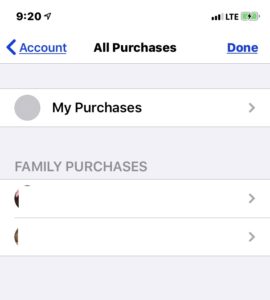
Screenshot: iOS App Store permette di ottenere l’accesso alle app acquistate da altri membri della famiglia e queste app possono funzionare senza limite di tempo screentime
La citazione di un genitore:
Quando è uscito iOS 12 ho limitato il tempo di schermo di mio figlio di 7 anni attraverso la condivisione familiare. Per alcuni giorni, ho avuto la sensazione che stesse giocando un po’ più del dovuto, ma non riuscivo a capire perché. Finalmente oggi mio figlio ha rivelato il suo hacking: Quando finisce il tempo dello schermo e i suoi giochi vengono bloccati, si dirige su App Store, scarica un gioco precedentemente installato (ma poi rimosso) attraverso l’icona della nuvola, e funziona senza limitazioni! Cosa posso dire? Non sono nemmeno arrabbiato. È impressionante.- fonte
Inoltre, dalla mia esperienza personale, c’è un inconveniente legato a questo trucco. Se il gioco viene cancellato, allora anche l’intera cronologia di Screen Time per questa app scompare! Quindi tuo figlio potrebbe giocare a qualche gioco, poi cancellarlo e non vedrai più questo gioco riportato nei rapporti settimanali o giornalieri di Screen Time.
Soluzione
Disabilita l’installazione di giochi e applicazioni disabilitando App Store stesso. Per fare questo vai su Screen Time – Contenuto &Restrizioni sulla privacy – iTunes &Acquisti App Store – Installazione applicazioni e seleziona Non consentire. Questo nasconderà immediatamente l’icona dell’App Store da questo dispositivo e non ci sarà modo di installare nuove applicazioni perché non verrà presentata alcuna icona dell’App Store.
Come bypassare il blocco di Screen Time sull’app YouTube usando iMessage
Youtube è diventato una TV moderna con milioni di video. Ma YouTube lotta ancora con una corretta moderazione e filtraggio nello sforzo di rimuovere i video inquietanti. Inoltre, anche per i video buoni e approvati, tuo figlio può essere avvicinato da pedofili o un altro tipo di comportamento predatorio da parte di altri. Questo è il motivo per cui sempre più genitori stanno disabilitando o limitando l’uso di YouTube su iPad e iPhone.
Come i bambini lo stanno hackerando
Mentre l’app YouTube e anche il browser Internet Safari possono essere bloccati, disabilitati o addirittura disinstallati, c’è ancora una scappatoia che utilizza iMessage. iMessage ha le cosiddette “applet” e quando si installa l’app Youtube, si installa anche una cosiddetta “applet YouTube” per iMessage. Questa “applet” permette di guardare i video di YouTube direttamente dall’app iMessage.
Quindi tuo figlio può semplicemente inviarsi (o chiedere a un amico di inviarsi) i link ai video di YouTube e semplicemente guardare i video all’interno di iMessage semplicemente cliccandoci sopra per aprirli con l’applet YouTube di iMessage.
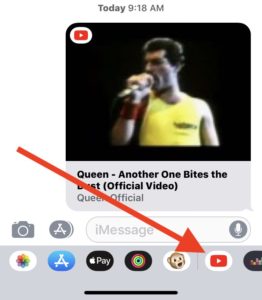
Screenshot: YouTube applet in iMessage permette di guardare video anche quando l’app Youtube non è bloccata
Citazione di un genitore:
Mio figlio usa l’app YouTube iMessages e si manda video e li guarda in iMessages 😒😂 Non posso essere arrabbiato con lui. So che possiamo bloccare iMessages, ma vogliamo averlo a disposizione per comunicare, se necessario.- fonte
Soluzione
Disinstallare completamente l’app YouTube da iPad o iPhone. Questo disinstallerà anche il plugin di iMessage che permette di guardare video all’interno della chat di iMessage. Potresti anche voler disabilitare l’accesso al sito web di Youtube. Per disabilitare YouTube.com basta fare quanto segue: vai su Screen Time – Content and Privacy Restrictions – Content Restrictions – Web Content – Limit Adult Websites e aggiungi youtube.com a Never Allow list of websites. Questo disabiliterà l’accesso al sito Youtube.com a tutti.
Come Hack Screen Time su iPad per data e ora di sistema
Se usi Screen Time DownTime funzione di limitazione del tempo programmato allora sai che permette di definire un cosiddetto Downtime dove puoi definire l’ora di “inizio” e “fine” per il periodo in cui app e giochi saranno sbloccati.
Per esempio, si può permettere l’esecuzione di qualsiasi app dalle 18 alle 20 di venerdì.
Come i bambini lo stanno hackerando
Questo hack sembra essere abbastanza ovvio. I bambini stanno semplicemente andando in Impostazioni, poi nella schermata Generale – Data e ora. Poi stanno semplicemente disattivando l’aggiornamento automatico e cambiando manualmente la data e l’ora corrente del sistema nel periodo di tempo desiderato in cui tutti i giochi sono sbloccati. Per esempio, lo stanno cambiando a venerdì, 7 pm (se sanno che il tempo di inattività è dalle 18 alle 20 di venerdì).
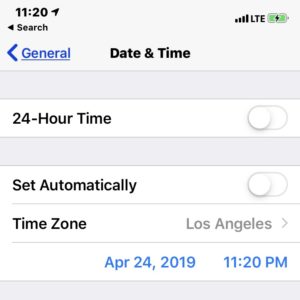
Screenshot: iOS DateTime settings can be manually changed to match allowed date and time
Quote from a parent:
I loro telefoni dovrebbero non permettere loro di usare app dopo le 20. Ma possono semplicemente entrare e cambiare manualmente l’ora a mezzogiorno e improvvisamente tutte le app sono tornate. C’è un modo per fermare questo dall’interno del software iOS 12? fonte
Soluzione
Purtroppo, non c’è alcun modo per disabilitare l’accesso alla schermata delle impostazioni. Quindi l’unica soluzione possibile è quella di disabilitare del tutto l’accesso a un iPad o iPhone per vostro figlio. Rimuovi le impronte digitali di tuo figlio dall’iPad in Generale – Passwords in modo che non possano sbloccare l’iPad usando le loro impronte digitali. Poi cambiate il master passcode dell’iPad e tenete questo iPad o iPhone lontano quando non può essere usato. Quando deve essere usato, solo un genitore può sbloccare il dispositivo.
Eseguire il blocco di Safari eseguendo il browser dalle Impostazioni tramite l’icona di avviso
I genitori premurosi disabilitano non solo le app ma anche il browser Safari. Così i loro figli e figlie non saranno in grado di aprire il sito web di Youtube o giocare ad alcuni giochi online in un browser.
Come i bambini lo stanno hackerando
Alcuni bambini hanno capito che possono lanciare un browser senza restrizioni cliccando su un’icona di avvertimento che appare nella schermata delle impostazioni del sito web &App Passwords. Questa icona di avvertimento mostra quando la password duplicata viene utilizzata e salvata per due siti web diversi. iOS controlla le password duplicate e visualizza questo errore sotto forma di icona a forma di triangolo esclamativo accanto a un indirizzo web. Cliccando su questa icona esclamativa si apre il menu con l’opzione Change Password. Cliccando su questa opzione si apre il browser senza restrizioni. Così i ragazzi stanno impostando e salvando le password duplicate per Google.com e attraverso questa icona di avvertimento e poi la funzione Change Password possono arrivare al sito web Google.com. E poi possono semplicemente digitare il nome di qualsiasi sito web nell’input di ricerca e semplicemente andare a questo sito web dai risultati di ricerca di Google.
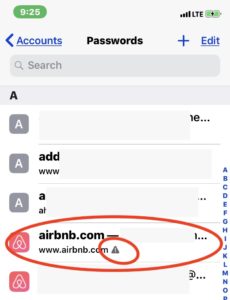
Screenshot: i record di password del sito web con un’icona di avviso in Impostazioni permettono di andare ed eseguire il browser senza restrizioni tramite l’opzione Cambia password
Citazione da un genitore:
Ho cercato questo problema e non ho trovato nulla su questo. I miei figli hanno l’iPad e io ho impostato delle restrizioni sul tempo di schermo. I miei figli hanno capito che possono aggirare le restrizioni di tempo su Safari andando in Impostazioni: Password e account: Sito web & App Passwords. Quindi selezionare un account che ha una password errata. C’è un’opzione per cambiare la password sul sito web. Possono quindi navigare sul web anche quando il tempo dello schermo è finito. Per ora, ho appena impostato una regola del firewall nel mio Sonicwall per bloccare l’accesso a internet, ma spero che Apple possa risolvere questo problema. Qualcun altro ha visto questo?
– fonte
Soluzione 1
Purtroppo, non puoi disabilitare l’accesso alla schermata delle impostazioni. Ma si può impostare un limite a livello di sistema per permettere solo ad alcuni siti web di essere accessibili e aperti in qualsiasi finestra del browser. Per fare questo vai su Screen Time – Content &Restrizioni sulla privacy – Restrizioni sui contenuti – Contenuto web, passa a Solo siti web consentiti, e poi questo iPhone o iPad sarà in grado di accedere ai siti web solo da quella lista “consentita”.
Soluzione 2
Il modo più affidabile è disabilitare ogni volta l’accesso fisico al dispositivo senza la tua approvazione preventiva! Rimuovi le impronte digitali di tuo figlio dall’iPad in Generale – Passwords in modo che non possano sbloccare l’iPad usando le dita. Poi cambia il master passcode dell’iPad o dell’iPhone e tieni questo dispositivo lontano quando non è permesso accedervi.
Lancio del browser Safari dall’interno di app di terze parti usando il loro browser integrato
Questo hack è simile al precedente ma usa un altro percorso. Mentre è possibile utilizzare Screen Time per disabilitare Safari del tutto o disabilitare l’accesso all’elenco dei siti web ci sono ancora altre app che hanno la finestra del browser integrata. Inoltre, alcune delle pubblicità in-app possono anche essere aperte utilizzando il browser integrato. Per esempio, alcune app di Google, app di chat come Facebook Messenger, Telegram, e alcune altre aprono i link utilizzando le finestre del browser integrato.
Come i bambini lo stanno hackerando
Così per accedere al sito web i bambini stanno eseguendo questo tipo di app dove sanno che ha un browser integrato. Per esempio, può essere un’app di Gmail o di Facebook Messenger. Oppure i bambini possono lanciare altre app gratuite con pubblicità in-app. Per eseguire un browser stanno cliccando sui link all’interno dell’app e il browser integrato appare. In questa finestra del browser in-app, i bambini possono effettivamente andare a qualsiasi altro sito web come Google, Youtube, giocare a giochi web online cliccando su ulteriori link.
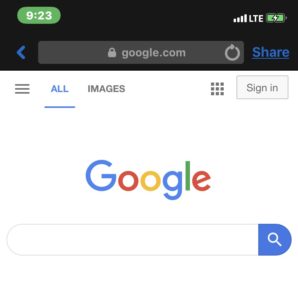
Screenshot: L’app Facebook Messenger per iOS apre il browser incorporato anche quando Safari è bloccato dall’uso
Citazione di un genitore:
Per iniziare questo, sono io ad essere controllato dal tempo dello schermo. Io sono il bambino e ho aiutato i miei genitori a impostarlo. I browser in-app sono il problema più grande. Qualsiasi app di Google ha un browser in-app che è illimitato e non filtrabile. Se vuoi navigare sul web, puoi semplicemente aprire Gmail, cliccare su qualsiasi link (per il quale non hai l’app specifica) e se premi open in safari hai pieno accesso al web. Non è solo google, lo fanno anche app come DJI 4 e l’app GoPro. Edit: vedo un sacco di gente che chiede perché dovrei impostarlo. La ragione principale è che mi hanno chiesto di farlo, e se non lo faccio allora la loro altra opzione è di mettere un codice di accesso sul mio telefono che non conosco e ogni volta che ho bisogno del mio telefono devono metterlo.- fonte
Soluzione
Impostare un limite a livello di sistema per permettere solo ad alcuni siti web di essere aperti. A causa di come funziona iOS, anche i browser integrati saranno limitati alla lista di siti web che avete impostato. Per fare questo vai su Screen Time – Content &Restrizioni sulla privacy – Restrizioni sul contenuto – Contenuto web. Quindi passare a Solo siti web consentiti e poi iPad o iPhone sarà in grado di navigare solo i siti web consentiti. Poi disabilitate anche le app con browser incorporato come le app di Google (Gmail e altre), Facebook Messenger, Telegram messenger, e lasciate iMessage come unica app di chat perché iMessage non utilizza alcun browser incorporato.
Soluzione 2
L’approccio più rigoroso è quello di disabilitare l’accesso all’iPad o iPhone senza la vostra approvazione. Rimuovete le impronte digitali del bambino dal dispositivo iOS in Generale – Password. In questo modo lei/lui non può sbloccare l’iPad usando il touch id. Poi cambiate il master passcode e tenete fisicamente il tablet o l’iPhone lontano dai vostri figli quando non è permesso.
Stealing Screen Time password registrando video dallo schermo in background
Se avete disabilitato tutto usando Screen Time potete ancora inserire la Screen Time password per sbloccare siti web, app, giochi, e cambiare e aggiornare le Screen Time Settings. E anche se non stai rivelando questa password a nessuno, c’è ancora un modo complicato per rubare la password.
Come i bambini la stanno violando
Un bambino che conosco ha trovato un modo per ottenere la password di Screen Time registrando un video dallo schermo dell’iPad! La registrazione video dello schermo è stata aggiunta da Apple qualche anno fa e registra tutte le attività sullo schermo in un video salvato nelle app Camera e Photos. E inoltre, questo può essere utilizzato per registrare uno schermo quando un genitore digita la password dello screen time su uno schermo. Si fa così: il vostro adorabile bambino vi porta il suo iPad nel suo tempo consentito e dice che invece di inviarvi una richiesta a qualche app, per favore digitate la password Screen Time perché qualcosa non funziona nell’invio di una richiesta.
Nel frattempo, solo una piccola icona rossa sulla barra superiore indicherà che questo iPad attualmente esegue una registrazione dello schermo e registra tutto ciò che accade sullo schermo come un video. Guardando questo video più tardi, tuo figlio può facilmente vedere quali numeri sono stati toccati sullo schermo perché i numeri sullo schermo del codice pin cambiano leggermente i loro colori quando vengono toccati per inserire una password.
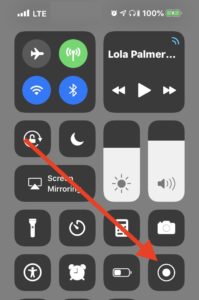
Screenshot: il centro di controllo in iOS permette di eseguire la registrazione video dello schermo che registrerà tutto sullo schermo inclusa la digitazione della password di sblocco dello screentime
Soluzione
Fate attenzione a quella piccola icona rossa in alto a destra ogni volta che controllate l’iPad o iPhone che vostro figlio vi ha dato specialmente quando state inserendo la password dello Screen Time! O semplicemente disabilitare la registrazione dello schermo sul dispositivo iOS andando su Screen Time – Contenuto &Restrizioni sulla privacy – Restrizioni sui contenuti – Registrazione dello schermo (in fondo alla lista) e selezionare Non consentire
Resettare le impostazioni di Screen Time usando l’hard reset
Il sistema di controllo dei genitori di Screen Time è protetto da una password. Ma si spegne automaticamente quando il dispositivo passa attraverso un cosiddetto “hard reset”. “Hard reset” è il processo di pulizia dei dispositivi iOS e il reset di tutte le impostazioni.
Come i bambini lo stanno hackerando
I bambini stanno semplicemente andando in Generale – Cancella e toccandolo cancellano tutto sul loro iPad o iPhone. Poi impostano rapidamente questo dispositivo come uno nuovo. Inseriscono il loro login e la password di iCloud e tutto viene ripristinato in meno di un’ora da Apple iCloud. Dopo il ripristino, il dispositivo iOS non ha Screen Time perché sarà completamente disabilitato e tutte le password di Screen Time saranno auto-rimosse.
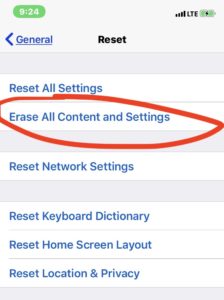
Screenshot: la schermata delle impostazioni iOS ci permette di resettare completamente il dispositivo iOS e poi ricaricarlo da iCloud. Tutti i limiti di Screentime saranno rimossi dopo un reset
Citazione di un genitore:
Il mio adolescente, con autismo e ADHD, che ho bisogno di usare l’iPad per vari scopi di apprendimento, ha imparato a fare solo un hard reset all’iPad per arrivare a contenuti proibiti e tempo illimitato delle app. Non capisco perché non potete avere utenti con limitazioni su iPad e iPhone, proprio come avete per il computer? Il mio adolescente ha bisogno di accesso per scopi educativi, questa è l’unica ragione per cui continuo a provare, a parte questo, lo lascerei essere meno tecnologico come lo ero io alla sua età. Beh, se non riesco a trovare una soluzione, sarà meno tecnologico! – fonte
Soluzione
Cambia la password di iCloud per l’account di tuo figlio, così non sarà in grado di ripristinare i dispositivi iOS senza la tua approvazione. Il ripristino di un iPad o iPhone richiede di reinserire prima il nome e la password di iCloud.
Aggiungere una nuova impronta digitale sotto il nome dell’adulto
Chiunque conosca la password del dispositivo può aggiungere un’impronta digitale nella sezione “Password & Touch ID” nelle impostazioni del dispositivo. I dispositivi iOS consentono l’aggiunta di più di 1 dito nella lista delle impronte digitali che permettono di sbloccare il dispositivo. Mentre i dispositivi iOS chiedono agli utenti di inserire una password per il primo sblocco dopo un riavvio o un’accensione, tutti gli sblocchi successivi possono essere fatti usando un’impronta digitale registrata nelle impostazioni del dispositivo.
Come i bambini lo stanno hackerando
Così un giorno pensi che condividerò la password per iPad o iPhone con mio figlio perché la cambierò più tardi. Una volta che tuo figlio ha ottenuto la password può andare in Impostazioni – Password & Touch ID e può aggiungere una nuova impronta digitale nel dispositivo. Inoltre, può nominare questa nuova impronta digitale come “Mamma 2” o “Papà 2”, così la sua mamma o il suo papà penseranno che sia la loro seconda impronta digitale. Tadam! Ora tuo figlio può sbloccare il dispositivo iOS e regolare le impostazioni di Screen Time.
Soluzione
Aggiungi una password per Screen Time e non condividere il master passlock per questo dispositivo iOS.
Trovare la password cercando un riflesso della password negli occhiali dei genitori
Molti genitori indossano occhiali da vista e molti di loro indossano i cosiddetti “occhiali da computer” che includono un rivestimento antiriflesso (talvolta chiamato trattamento antiriflesso o antiriflesso). Mentre questi occhiali aiutano gli occhi a guardare gli schermi del computer durante il giorno, ma sono anche bravi a riflettere per gli spettatori esterni.
Come i bambini lo stanno hackerando
Mentre vi state rilassando nella camera oscura, il vostro adorabile bambino vi porta il suo iPad o iPhone chiedendo di inserire la password perché ne ha bisogno per qualche minuto per cercare informazioni su qualcosa che stanno studiando a scuola. Lei promette di non guardare lo schermo, quindi per favore, papà, inserisci la password. Voi guardate lo schermo e digitate la password di passlock o screentime e vostro figlio guarda i vostri occhiali per il riflesso di ciò che premete sullo schermo. Poi sta prendendo l’iPad e riproducendo queste 4 o 6 cifre che ha visto riflesse nei tuoi occhiali da computer.
Soluzione
Rimuovi i tuoi occhiali da vista quando stai digitando un passlock sull’iPad di tuo figlio o prendi un grande asciugamano e copriti la testa, le mani e l’iPad e inserisci il passlock in modo che non ci sia modo di vedere il riflesso nei tuoi occhiali da vista.
Prendersi una password da una registrazione video di un altro telefono che ti registra segretamente
I gadget moderni hanno grandi videocamere HD incorporate. Quindi, se qualcuno ti sta registrando anche dall’altra parte della stanza, allora è possibile ingrandire il video e suggerire che tipo di password è stata digitata
Come i bambini stanno hackerando
I bambini stanno facendo la loro preparazione prima: stanno mettendo uno dei loro telefoni o gadget con telecamere sulla mensola o in un angolo della loro stanza. La maggior parte delle fotocamere dei telefoni moderni non indicano che la registrazione è attualmente in corso, così non si suggerisce che qualcuno stia effettivamente facendo una registrazione video in questo momento.
Soluzione
Prima di digitare un passlock per un dispositivo o per Screen Time, fai una breve passeggiata intorno alla stanza. Controllate gli angoli e altri luoghi per trovare telefoni o altri dispositivi posizionati occasionalmente con la fotocamera verso di voi. Abbassateli e poi potrete tranquillamente digitare una password sul dispositivo!
Fingendo che il dispositivo sembri spento per impedire il suo stato sbloccato
Se state proteggendo il dispositivo con la password che solo voi conoscete e vostro figlio sta portando il dispositivo per sbloccarlo ogni volta, siete vulnerabili ad un altro hack. Questo hack si basa sull’utilizzo del video di ore che è nero. Così tuo figlio ti chiede di sbloccare il dispositivo, poi esegue questo video e ti mostra che lo schermo è vuoto. Così pensi che ha spento l’iPad o l’iPhone e non sarà in grado di sbloccarlo di nuovo senza il tuo permesso, ma in realtà, il dispositivo rimane sbloccato anche con uno schermo nero.
Come i bambini lo stanno hackerando
Ma invece di sbloccare, tuo figlio ha appena eseguito un lettore video con un video che mostra solo uno schermo vuoto per ore e nessun suono. Mentre un tale video viene riprodotto, lo schermo è nero (perché riproduce il video con lo schermo nero!) e il dispositivo rimane nello stato sbloccato. Ci sono molti video di questo tipo su YouTube, per esempio, 10 ore di schermo nero in modo che tuo figlio possa giocarci usando l’app Youtube o usando un cosiddetto video downloader.
Soluzione
Quando stai verificando che l’iPad o iPhone sia spento, tocca lo schermo o premi il pulsante touch (per iPhone 5/6/7/8 o iPad) per verificare che lo schermo nero non sia un lettore video che esegue un video.
Approvazione dal dispositivo di un altro genitore
Se hai più di un genitore per il tuo account familiare iCloud, allora anche se un genitore ha rifiutato la richiesta di Screentime, un altro genitore avrà notifiche Screentime in sospeso sul suo dispositivo. Il vostro bambino intelligente può facilmente utilizzare questo altro dispositivo per consentire Screentime anche se è stato rifiutato da un altro genitore.
Come i bambini lo stanno violando
Il vostro bambino può prendere il dispositivo di un altro genitore e semplicemente far scorrere le notifiche verso il basso dalla parte superiore dello schermo. Poi lei/lui troverà le notifiche di Screentime, premerà a lungo su di esse e apparirà il menu con la selezione di Consentire o Disconsentire.
Soluzione
La soluzione è quella di disabilitare le anteprime per le notifiche su uno schermo bloccato (è abilitato per impostazione predefinita).
È possibile modificare le impostazioni per consentire le interazioni con le notifiche solo quando l’iPhone o l’iPad è sbloccato tramite Touch Id o Face Id.
Vai su Impostazioni, poi su Notifiche, e cambia “Mostra anteprime” da “Sempre” a “Quando sbloccato”. Dopo questa modifica, le notifiche mostreranno i loro nomi di app di origine, ma non mostreranno o consentiranno interazioni con le notifiche senza un precedente sblocco da parte del proprietario del dispositivo.
Invio di serie di richieste Screentime per ingannare i genitori
Anche se hai configurato Screentime per controllare tutti i giochi, le app dei social media e il tempo che i tuoi figli stanno trascorrendo c’è sempre la possibilità di consentire qualche app per errore.
Come i bambini lo stanno hackerando
I bambini stanno iniziando a inviare un sacco di richieste di Screentime per diverse app “buone” con una app “cattiva” tra di loro sperando che tu la permetta quasi automaticamente.
L’essenza di questo trucco è che i bambini ti stanno inviando molte richieste di Screentime in una volta, per esempio, dieci richieste in un minuto. E, tutte queste richieste sono per “buone” applicazioni, ma una di loro è per qualche “cattivo” gioco coinvolgente. Immaginate: siete occupati al lavoro e improvvisamente ricevete un sacco di richieste di Screentime dai vostri figli, iniziate a premere per permettere queste buone applicazioni: Kindle, la prossima per app di disegni, la prossima per visualizzare le foto e poi quasi senza pensare state anche permettendo una nuova richiesta che era per un gioco. Questo approccio è quasi simile allo spam dove vengono inviate alla tua email molte email di spam diverse e siccome sono molto diverse, alla fine, una di esse non verrà filtrata correttamente.
Soluzione
La soluzione è quella di leggere attentamente le notifiche prima di permetterle. Se hai permesso qualche app o gioco per errore, puoi andare alle impostazioni di Screentime, selezionare il nome di tuo figlio nelle impostazioni di Screentime e semplicemente aggiungere un limite a questa app o a un gioco che hai appena permesso.
Cosa succede se i bambini accedono ancora a Internet e come puoi bloccare questo accesso?
Quasi tutte le app e i giochi moderni richiedono un accesso a Internet. Il modo più semplice per disconnettersi da Internet è quello di spegnere del tutto il router WiFi. Ma questo significa che si spegnerà il Wi-Fi anche per tutto il resto.
La soluzione è quella di acquistare un router WiFi con controllo parentale integrato come quel router Asus (cerca “Parental control” su Amazon per trovare più scelte). La funzione di controllo parentale ci permette di bloccare i dispositivi selezionati dall’accesso al Wi-Fi e questo particolare router ci permette anche di impostare un programma per l’accesso a Internet e disabilitare l’accesso ai siti web per adulti. Ma la caratteristica più utile di questo router Asus (come ho trovato) è avere un’app per iOS chiamata “Asus Router” che permette di controllare il router di casa da remoto e si può disabilitare l’accesso Wi-Fi o visualizzare l’attività Internet anche se non si è in casa.
I bambini possono provare a camminare intorno all’isolato passando al loro 3G/LTE. Ma è possibile disabilitare i dati cellulari con Screentime: per prima cosa, prendete l’iPhone/iPad che appartiene a vostro figlio e disattivate i dati cellulari dal suo pannello di controllo. Ora sullo stesso dispositivo (che appartiene a tuo figlio) vai su Impostazioni – Screentime – Contenuto & Restrizioni sulla privacy e scorri in basso. Trova “Modifiche dati cellulare” e cambialo in “Non consentire”. Questo disabiliterà la capacità di ripristinare i dati cellulari per quel dispositivo a tutti.
YouTube Kids Alcuni genitori stanno installando la versione YouTube Kids dell’applicazione YouTube di Google. Questa app filtra i video di YouTube e fornisce video che sono contrassegnati come “sicuri per i bambini”. Ha anche il controllo parentale integrato che blocca lo schermo dopo il tempo consentito e chiede di risolvere un esempio di moltiplicazione. I bambini possono facilmente aggirarlo usando l’assistente Siri per risolvere quell’esempio e superare una sfida per ottenere ulteriore tempo di app.
Soluzione
Quando si verifica che l’iPad o l’iPhone è spento, toccare lo schermo o premere il pulsante touch (per iPhone 5/6/7/8 o iPad) per verificare che lo schermo nero non sia un lettore video che esegue un video.
Conclusione
La migliore protezione dall’uso indesiderato di iPad e iPhone è quella di limitarne l’accesso fisico: cambiate il passlock con quello che solo voi conoscete, assicuratevi che nelle impostazioni siano aggiunte solo le vostre impronte digitali e chiedete a vostro figlio di portarvi il dispositivo ogni volta. Non è possibile con gli adolescenti di sicuro, ma funziona bene con i preadolescenti a casa.
È davvero possibile al giorno d’oggi controllare completamente come smartphone e tablet vengono usati dai bambini? Quali sono le soluzioni finali se pensate che i vostri figli stiano diventando sempre più dipendenti dai loro dispositivi e passino il loro tempo seduti a tenere in mano i “preziosi” dispositivi? C’è una buona vecchia soluzione:
- Passate più tempo con i vostri figli, PER FAVORE! Giocate, camminate, viaggiate insieme e parlate tra di voi. Se sei una persona occupata, allora programma qualche ora ogni settimana nel tuo calendario da passare con i tuoi figli. Impostate dei promemoria, usate i calendari e apprezzerete questo tempo insieme più tardi.
- Giocate insieme a giochi da tavolo, leggete libri insieme, viaggiate insieme, camminate insieme.
- Prendete un gatto o un cane così i vostri figli avranno qualcuno con cui giocare e da portare in giro.
- Introducete la nuova regola “niente telefoni” dove i vostri figli mettono giù i loro dispositivi. E anche voi dovreste mettere giù il vostro dispositivo! I genitori intelligenti fanno rispettare questa regola ad ogni cena in famiglia per avere tempo di qualità.
- Chiedete ai bambini di fare ricerche su nuovi giochi o nuove applicazioni che vogliono installare (ecco come funziona)
- Comprate Amazon Kindle o un altro dispositivo e-book che non ha connessione a Internet non ha notifiche o giochi e usa un display e-ink molto meno dannoso per gli occhi.
- Scegliete un giorno alla settimana in cui permettete di giocare al computer o fare video. Per esempio, fissate il sabato come giorno dei giochi quando i bambini possono giocare su iPad e iPhone.
- Comprate un computer da tavolo con un grande monitor. Compra una sedia comoda per il computer e una scrivania. Nella mia esperienza, dopo aver giocato ai giochi sul computer desktop, i bambini preferiranno un computer desktop con un grande schermo perché è molto più divertente dei dispositivi a schermo piccolo.
- Introdurre i bambini alla programmazione attraverso siti web come Code.org
- Se tuo figlio ha 12 anni o più, allora potresti voler guardare insieme il documentario Social Dilemma. È uscito nel 2020 su Netflix. Ha grandi animazioni che mostrano come le app dei social network stanno ingannando gli adolescenti.
Non sei ancora convinto? Considerate questo: il governo cinese stabilisce delle restrizioni temporali per tutti i giocatori sotto i 18 anni. Impongono alle aziende di gioco di non permettere a chiunque abbia meno di 18 anni di giocare tra le 22 e le 8 del mattino e limitano il tempo a 90 minuti a settimana. Limitano anche il tempo a 180 minuti al massimo nei giorni festivi e nei fine settimana. Hanno deciso di farlo per proteggere i loro figli dai danni crescenti dei videogiochi incontrollabili.
Jean M. Twenge, professore di psicologia alla San Diego State University e autore di alcuni libri, ha scritto nel suo notevole articolo Have Smartphones Destroyed a Generation?
… la doppia ascesa dello smartphone e dei social media ha causato un terremoto di una grandezza che non abbiamo mai visto in un tempo molto lungo, se mai. Ci sono prove convincenti che i dispositivi che abbiamo messo nelle mani dei giovani stanno avendo effetti profondi sulle loro vite – e li rendono seriamente infelici.
Saluti a lei e alla sua famiglia!
Autore: Eugene Mironichev
Ultimo aggiornamento: 4 gennaio 2021
Informazioni sull’autore
 La squadra di scrittori ByteScout ha una squadra di scrittori professionisti competenti in diversi argomenti tecnici. Selezioniamo i migliori scrittori per coprire argomenti interessanti e di tendenza per i nostri lettori. Amiamo gli sviluppatori e speriamo che i nostri articoli vi aiutino a conoscere la programmazione e i programmatori.
La squadra di scrittori ByteScout ha una squadra di scrittori professionisti competenti in diversi argomenti tecnici. Selezioniamo i migliori scrittori per coprire argomenti interessanti e di tendenza per i nostri lettori. Amiamo gli sviluppatori e speriamo che i nostri articoli vi aiutino a conoscere la programmazione e i programmatori.